 4K er kun brugt som en forkortelse for 4K opløsningen, men det står også for videoer, som er af så høj en kvalitet, at videoen besidder over 4.000 pixels horizontalt. Denne opløsning er nu bredt udbredt i filmindustrien. Kort sagt, så er 4K, 4 gange bedre end 1080p, som førhen blev kaldt for den bedste opløsning for digitale videoer. Dog kræver en 4K fil meget diskplads. For eksempel, så kræver en 4K video på 2 minutter op til 450-500MB. Samtidig kan du heller ikke opleve 4K, hvis du ikke ejer en 4K skærm. For 1080p gælder der, at det stadig er den mest populære oplæsning, som bliver brugt af de fleste streamingsider, film til HD video (HD står for High-definition). Så hvis du konverterer fra 4K til 1080p, kan spare en masse diskplads, samt ogsp nyde en opløsning, som ikke bliver reduceret i kvalitet på de mest almindelige skærme.
4K er kun brugt som en forkortelse for 4K opløsningen, men det står også for videoer, som er af så høj en kvalitet, at videoen besidder over 4.000 pixels horizontalt. Denne opløsning er nu bredt udbredt i filmindustrien. Kort sagt, så er 4K, 4 gange bedre end 1080p, som førhen blev kaldt for den bedste opløsning for digitale videoer. Dog kræver en 4K fil meget diskplads. For eksempel, så kræver en 4K video på 2 minutter op til 450-500MB. Samtidig kan du heller ikke opleve 4K, hvis du ikke ejer en 4K skærm. For 1080p gælder der, at det stadig er den mest populære oplæsning, som bliver brugt af de fleste streamingsider, film til HD video (HD står for High-definition). Så hvis du konverterer fra 4K til 1080p, kan spare en masse diskplads, samt ogsp nyde en opløsning, som ikke bliver reduceret i kvalitet på de mest almindelige skærme.
Her er op til flere effektive måder
1. Gratis online program til konvertering af 4K
2. Tredjepartsværktøj til konvertering af 4K
1
Gør brug af Apowersoft Gratis Online Video Lyd Konverter
Der findes så mange gode gratis convertere, men Apowersoft Gratis Online Video Lyd Konverter er en af de bedste, som også understøtter 4K video. Som en web-baseret applikation, vil det ikke koste dig meget af din netværkforbindelse, men det er påkrævet, at du downloader nogle JAVA komponenter, får du kan konvertere. Henfør til de følgende trin til, hvordan du succesfuldt kan konvertere 4K video til 1080p.
- Tryk på ”Gennemse” knappen for at indlæse din 4K fil.
- Vælg det ønskede outputformat.
- Ændrer ”Opløsning” til ”1080P 1920*1080(16:9)” i ”Videoindstillinger”.
- Tryk på ”Konvertér” knappen og vælg en lokal mappe, hvor du vil placere du konverterede filer.
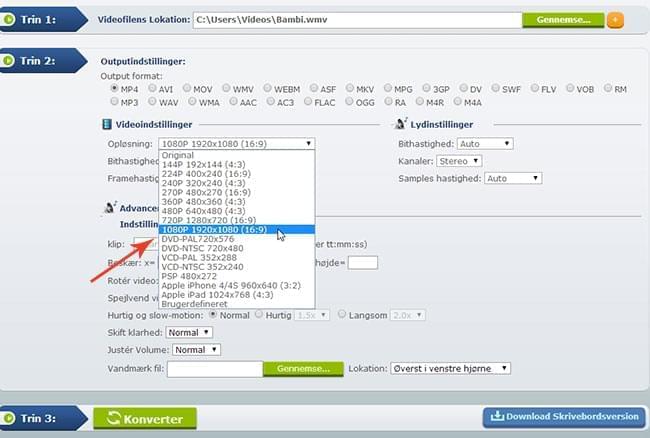
Generelt set, så kan du let færdiggøre din konvertering fra 4K til 1080p gennem denne online applikation. Dog vil der opstå et problem, hvis du har en dårlig forbindelse, eller hvis du mangler forbindelsen til internettet. En uafhængig video converter er ikke afhængig af en internetforbindelse.
2
Brug Apowersoft Video Konverter Studio
Vi anbefaler Apowersoft Video Konverter Studio, som tilbyder et bredt udvalg af formater til outout videoer. Du kan samtidig også se en forhåndsvisning af videoen, efter at du har justeret billederne, for at se om den tilføjede effekt er acceptabel. Udover dette, så giver programmet dig mulighed for, at konvertere flere videoer på samme tid, hvilket er mere effektivt. Hvis du bruger dette program, vil du få dine behov for 4K til 1080p konvertering tilfredsstillet. Tjek den følgende guide til, hvordan du kan konvertere 4k til 1080p.
- Download og installér det på din computer.
- Start programmet og tryk på ”Tilføj filer” knappen i den øverste venstre del af brugergrænsefladen, så du kan indlæse den 4K video, som du ønsker at konvertere. (Eller du kan trække filer ind på det centrale panel)
- Efter at du har indlæst filerne, skal du trkke på ”Profil” og vælge dit outputformat, som fx ”MP4 HD 1080P”.
- Til slut skal du trykke på ”Konvertér” for at starte konvertering, og du vil dernæst se den resulterede fil i outputmappen.
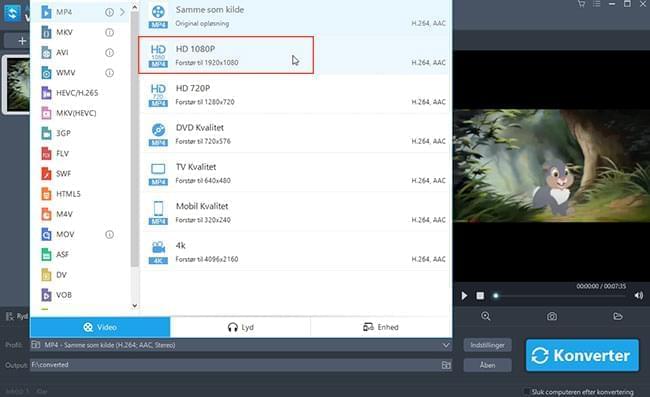
Udover konvertering af filer, har programmet også to andre kraftfulde funktioner: video downloader og videoredigering. Med download funktionen kan du let og ubetinget downloade online videoer, hvilket betyder at du kan tilføje streaming videoer til din samling på din harddisk. Det lader dig også downloade filer i 1080p eller 4K. For videoredigeringsværktøjet gælder der, at det lader dig beskære videoen, justere effekter samt tilføje vandmærker og undertekster.
Alternativ metode til konvertering af 4K til 1080p
Acrok Video Converter Ultimate er en anden video converter ultimate, som er kendt for sin gode konvertering af HD videoer på TV. Det understøtter mange almindelige videoformater og er let at anvende. Så det er også en god 4K til 1080p converter. Her er en vejledning som du kan følge:
- Download og installér denne converter.
- Tryk på knappen ”Tilføj fil(er)” i det øverste venstre hjørne og vælg din 4K fil.
- Efter at have indlæst filen, kan du vælge hvilket format i ”Format”, som du ønsker skal være dit outputformat.
- Tryk derefter på ”Output” for at vælge hvor du skal gemme den konverterede video.
- Tryk til slut på ”Konvertér” og vent på at konverteringen er færdig.
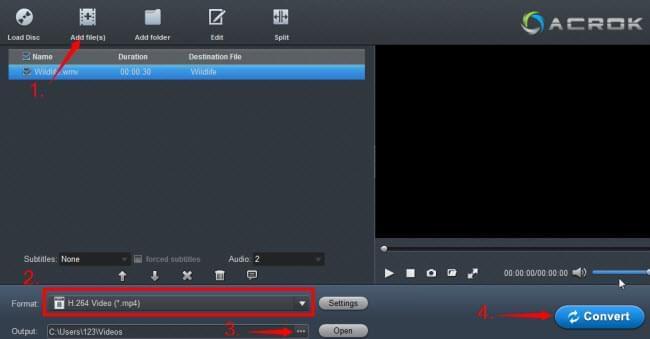
Selvom programmet selv kan færdiggøre konverteringen, kræver det den dobbelte tid, hvis man bruger de ovenstående metoder. Udover dette, så skal man betale $59 for at blive en registreret bruger, som er noget dyrere end lignende produkter til konvertering.
Opsummering
Rent faktisk så kan alle disse 3 metoder hjælpe dig til, at konvertere 4K til 1080P. Der er dog nogle forskelle i deres effektivitet. Ifølge mit eksperiment, så kan jeg se, når jeg konverterer den samme 4K video (450MB), at den tid der bruges, ved brug af disse 3 metoder, ikke er den samme. Resultatet er som følgende: metode et (Online applikation) koster 4’29; metode to (Apowersoft Video Konverter Studio) koster 5’26; metode tre (Acrok Video Converter) koster 11’05. Så det er mere effektivt at vælge en af de to førstnævnte metoder, baseret på deres ydeevne.